2025. 11. 10. 16:18ㆍ정보/디자인
포토샵으로 이미지를 작업하고 웹이미지로 GIF이미지를 만들때 배경색이 변하는 경우를 볼 수 있습니다.
그래서 이러한 질문들을 올리는데 답변이 JPG로 저장하라고 합니다. GIF로 왜 저장하는지도 모르는 사람이 답변을 달고 있습니다.
매트를 바꾸면 될까 싶어 '흰색', '배경색'으로 변경했지만 해결할 수 없었습니다.
이유를 알고 나면 쉽게 해결을 할 수 있으니 천천히 따라해 보세요.
왜 이런 현상이 일어날까?
GIF의 색상범위를 생각하면 답이 나옵니다.

GIF는 용량을 줄이기 위해서 색상값을 32, 64, 128, 256컬로로 변경을 할 수 있습니다. 여기에 배경이 되는 #FFFFFF에 해당하는 흰색바탕도 포함이 되게 됩니다. 이미지의 전체적인 컬러톤이 배경색을 변경하게 됩니다. 그래서 블루계열일때도 있고 핑크계열일때도 있고 무채색에 해당하는 컬러가 될 때도 있습니다. 이제 이유를 알았으니 방법을 알고 해결을 하면 됩니다.
간단한 해결방법

배경이 흰색인 이미지를 놓고 웹이미지로 저장[Ctrl+Alt+Shift+S]을 합니다.
우선 이미지를 저장을 합니다.

저장된 이미지를 포토샵으로 다시 불러와서 해서 배경컬러의 값을 추출하면 됩니다.

예시)
배경컬러 값(#FBFBFF)를 메모를 합니다. 예를 든것이니 작업하신 파일의 배경값을 추출하면 됩니다.
포토샵에서 다시 [웹용으로 저장]으로 넘어가 색상표에 배경컬러값과 동일한 색상을 찾습니다.
색상을 찾았다면 해당컬러를 더블클릭하여 색상값을 #FFFFFF으로 바꿔줍니다.
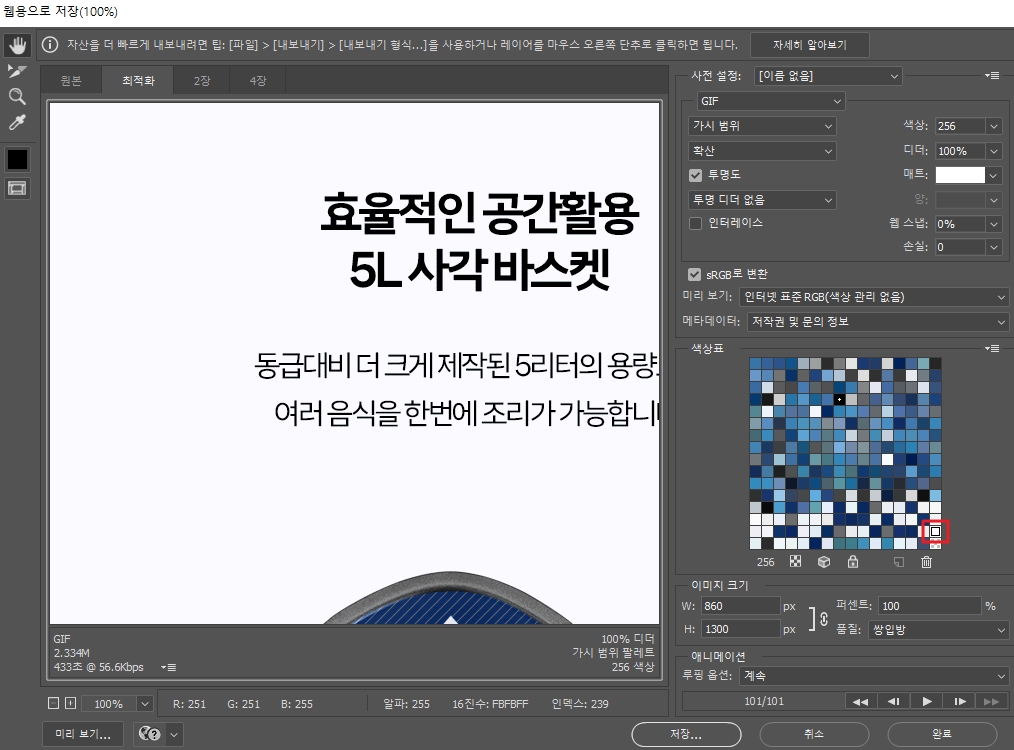
포토샵에서 다시 [웹용으로 저장]으로 넘어가 색상표에 배경컬러값과 동일한 색상을 찾습니다. 색상을 찾았다면 해당컬러를 더블클릭하여 색상값을 #FFFFFF으로 바꿔줍니다.


아주 간단하게 GIF 배경컬러를 쉽게 바꿀 수 있습니다. 쉽게 보여주기 위해 이미지가 많이 들어가 있지만 몇초면 해결할 수 있는 방법입니다. GIF 색상변경을 하는 아주 간단한 방법이었습니다.
요약하자면
- 이미지를 [웹용으로저장]-[GIF]로 저장한다.
- 저장된 이미지의 배경컬러값을 메모한다.
- 다시 [웹용으로저장]에서 메모해둔 컬러값을 찾아 #FFFFFF로 바꾼다.
- GIF 저장

도움이 되셨다면 "❤️좋아요"와 "응원댓글"을 부탁드립니다.
감사합니다.
'정보 > 디자인' 카테고리의 다른 글
| 포토샵 패스 작업지 반대로 따질 때 수정방법 (1) | 2024.12.10 |
|---|---|
| 촬영이나 인테리어 소품으로 괜찮은 다이소 조화 꽃 🌹🌻🌼 (0) | 2024.05.07 |
| 포토샵 글꼴 폰트가 깨질때 해결방법 (0) | 2024.03.06 |
| 네이버 스마트스토어 자동수거 회수 예외처리 방법 (디자인자료공유) (0) | 2024.02.23 |
| 다양한 이모지 아이콘 이모티콘 사이트 모음🙂❤️🚩 (3) | 2022.06.02 |